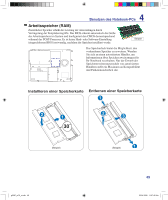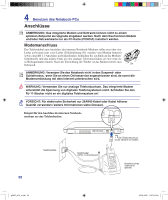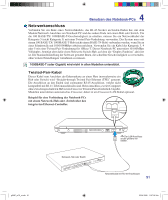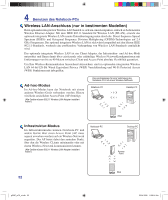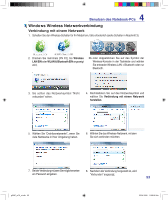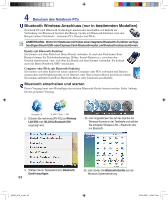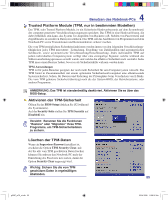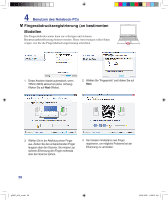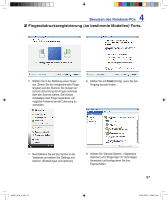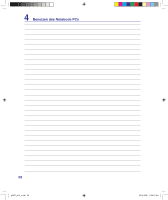Asus M70T User Manual - Page 54
Bluetooth Wireless-Anschluss nur in bestimmten Modellen
 |
View all Asus M70T manuals
Add to My Manuals
Save this manual to your list of manuals |
Page 54 highlights
4 Benutzen des Notebook-PCs Bluetooth Wireless-Anschluss (nur in bestimmten Modellen) Notebook-PCs mit Bluetooth-Technologie machen das Anschaffen von Kabeln zur Verbindung mit Bluetooch-Geräten überflüssig. Geräte mit Bluetooth-Funktion sind zum Beispiel andere Notebooks, stationäre PCs, Handys und PDAs. ANMERKUNG: Wenn Ihr Notebook nicht über eine integrierte Bluetooth-Funktion verfügt, benötigen Sie ein USB- oder Express Card-Bluetoothmodul, um Bluetooth nutzen zu können. Handys mit Bluetooth-Funktion Sie können sich ohne Kabel mit Ihrem Handy verbinden. Je nach den Funktionen Ihres Handys können Sie Telefonbucheinträge, Bilder, Sound-Dateien u.a. zwischen den Geräten transferieren, oder, sich über das Handy mit dem Internet verbinden. Sie können auch mit Ihrem Notebook SMS verschicken. Computer oder PDAs mit Bluetooth-Funktion Sie können sich ohne Kabel mit einem anderen Computer oder PDA verbinden und Dateien austauschen und Peripheriegeräte sowie Internet- oder Netzwerkanschlüsse gemeinsam nutzen. Sie können außerdem kabellose Bluetooth-Mäuse oder Tastaturen anschließen. Bluetooth einschalten und starten Dieser Vorgang kann zum Hinzufügen der meisten Bluetooth-Geräte benutzt werden. Siehe Anhang für den gesamten Vorgang. 2. Drücken Sie mehrmals [FN F2], bis Wireless LAN EIN oder WLAN & Bluetooth EIN angezeigt wird, 2b. oder doppelklicken Sie auf das Symbol der Wireless-Konsole in der Taskleiste und wählen Sie entweder Wireless LAN + Bluetooth oder nur Bluetooth. 3. Wählen Sie im Taskleistenmenü BluetoothGerät hinzufügen, 54 3b. oder starten Sie Bluetooth-Geräte aus der Windows Systemsteuerung. g3567_m70_u�indb 54 23�04�2008 11:08:13 Uhr